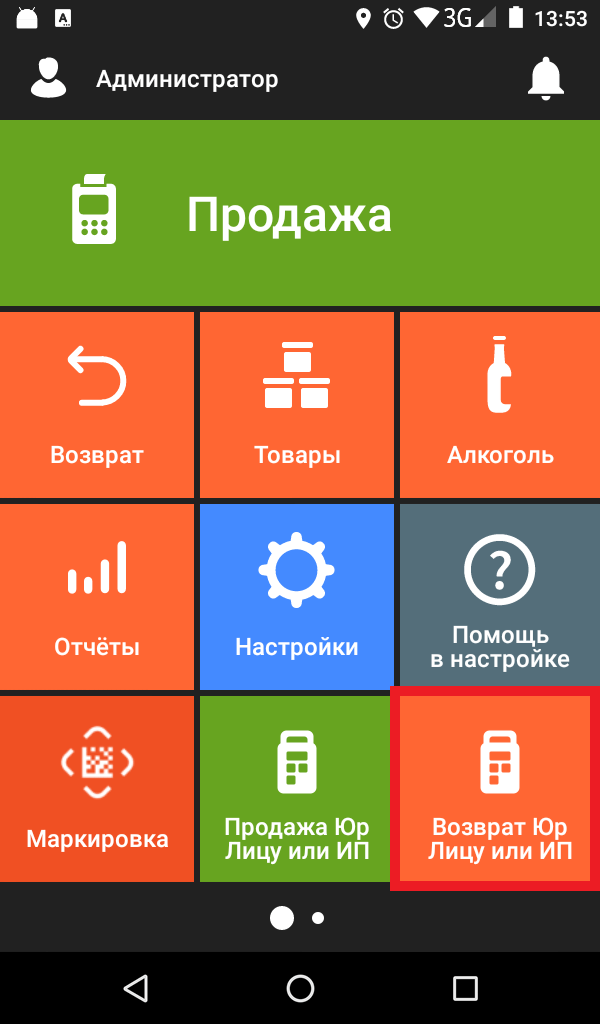Если принимаете наличные от ИП и юридических лиц, продаёте страховки или выплачиваете выигрыши в лотереях, в чеке нужно указывать реквизиты покупателя — теги 1227 (покупатель) и 1228 (ИНН покупателя). Рассказываем, как сделать это на Эвоторе.
Минимальные требования:
- Прошивка ОС для Эвотор 5 / 5i / 7.2 / 7.3 / 10 версии 4.9.10 или выше. Для Эвотор Power — 5.3.6 или выше. Для Эвотор 6 — 5.2.13 или выше. Проверить можно в Настройки → Обслуживание кассы. Версия прошивки указана в строке Версия ОС.
Как обновить прошивку до последней версии - Прошивка ККТ версии 54ХХ или выше. Проверить можно в Настройки → Обслуживание кассы. Версия прошивки ККТ указана в строке Версия ККТ.
- Бесплатное приложение «Реквизиты покупателя на чеке» или «Продажа юрлицу или ИП».
- Приложение «Обновления под законодательство» из комплекта «Смарт-терминал Плюс».
Как установить приложение
В этой статье:
Если вы осуществляете оптовые продажи юрлицу или ИП через Эвотор, то формировать УПД необязательно.
Реквизиты физического лица
Если нужно указывать в чеке реквизиты физического лица, устанавливайте «Реквизиты покупателя на чеке».
- Начните продажу как обычно.
- На экране Оплата нажмите Реквизиты покупателя.
На ФФД 1.05
Если работаете по ФФД 1.05, введите ФИО покупателя и ИНН, либо Серию и номер паспорта. Нажмите Применить.
Согласно текущей редакции ФФД:
Приказ ФНС России от 14.09.2020 N ЕД-7-20/662@ (ред. от 12.04.2023) теги:
- 1227 — покупатель (клиент), печатная и электронная форма.
- 1228 — ИНН покупателя, печатная и электронная форма.
Необязательны как в печатной, так и в электронной форме чека. Ошибкой и нарушением это не является.
Чтобы Эвотор правильно передавал серию и номер паспорта, обновите Evotor POS до версии 8.15.1.1. Чтобы узнать версию Evotor POS, откройте Ещё → Настройки → Приложения. Найдите в списке Evotor POS и откройте. Версия программы указана вверху экрана.
Как запросить обновление
На ФФД 1.2
Если работаете по ФФД 1.2, введите ФИО покупателя. Выберите, что будете вводить — ИНН или Документ, удостоверяющий личность. Если выбрали ИНН, введите ИНН покупателя.
Согласно текущей редакции ФФД:
Приказ ФНС России от 14.09.2020 N ЕД-7-20/662@ (ред. от 12.04.2023). Эвотор будет добавлять в электронную форму чека теги:
- 1227 — покупатель (клиент).
- 1228 — ИНН покупателя.
- 1243 — дата рождения покупателя.
- 1245 — код вида документа, удостоверяющего личность.
- 1246 — данные документа, удостоверяющего личность.
Передача тегов в печатную форму чека необязательна. Для корректной работы необходима версия компонента kkmdriver 4.3.2 и выше.
Чтобы появились поля для данных о документе, удостоверяющем личность, обновите Evotor POS до версии 8.15.1.1 или выше. Чтобы узнать версию Evotor POS, откройте Ещё → Настройки → Приложения. Найдите в списке Evotor POS и откройте. Версия программы указана вверху экрана.
Как запросить обновление
Если выбрали Документ, удостоверяющий личность, выберите Тип документа в выпадающем списке.
Укажите Серию и номер документа и Дату рождения покупателя. Нажмите Применить.
Готово! Вы добавили реквизиты покупателя в чек.
Реквизиты юрлица или ИП
Если нужно указывать в чеке реквизиты юридического лица или ИП, устанавливайте «Продажу юрлицу или ИП». Также приложение подойдёт, если вы торгуете подакцизными товарами или привозите товары из-за границы.
- На главном экране Эвотора нажмите Продажа юрлицу или ИП.
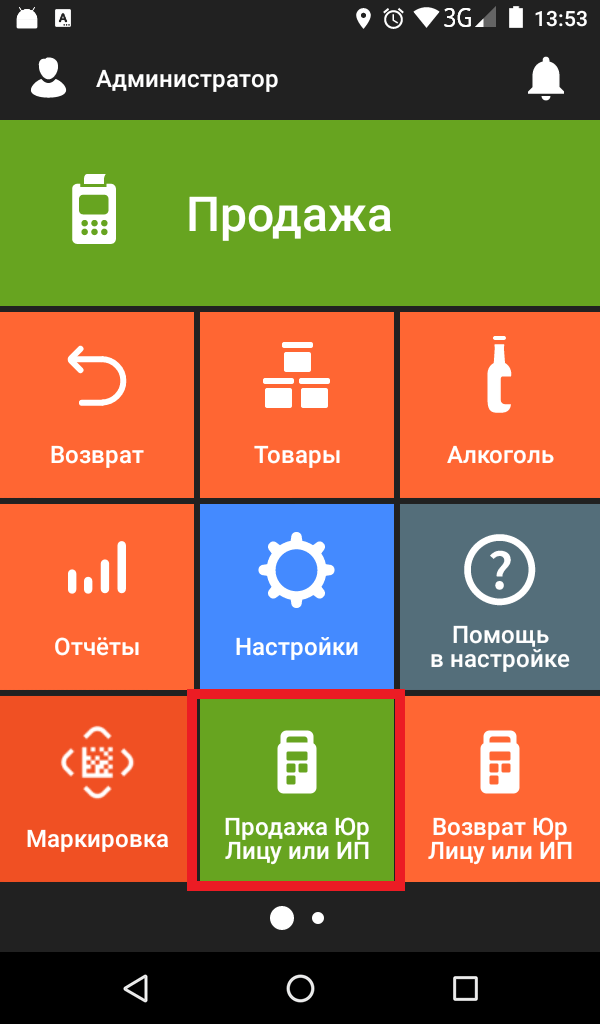
- Выберите, чьи реквизиты указать в чеке — ИП или юридического лица.
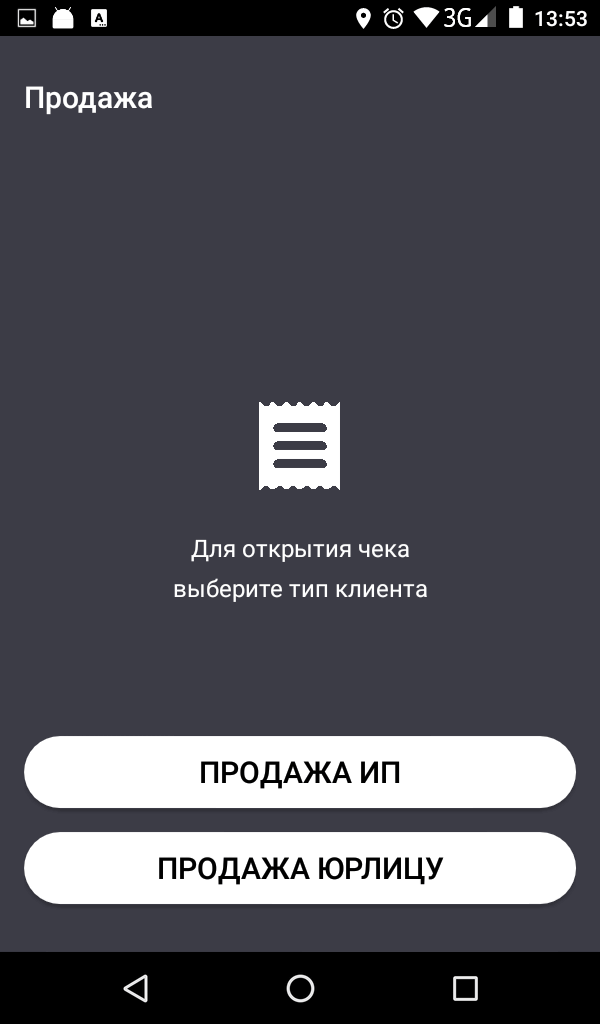
- Введите реквизиты. Если покупатель — ИП, укажите ИНН и ФИО. Если покупатель — юридическое лицо, укажите ИНН и название компании. Нажмите Открыть чек.
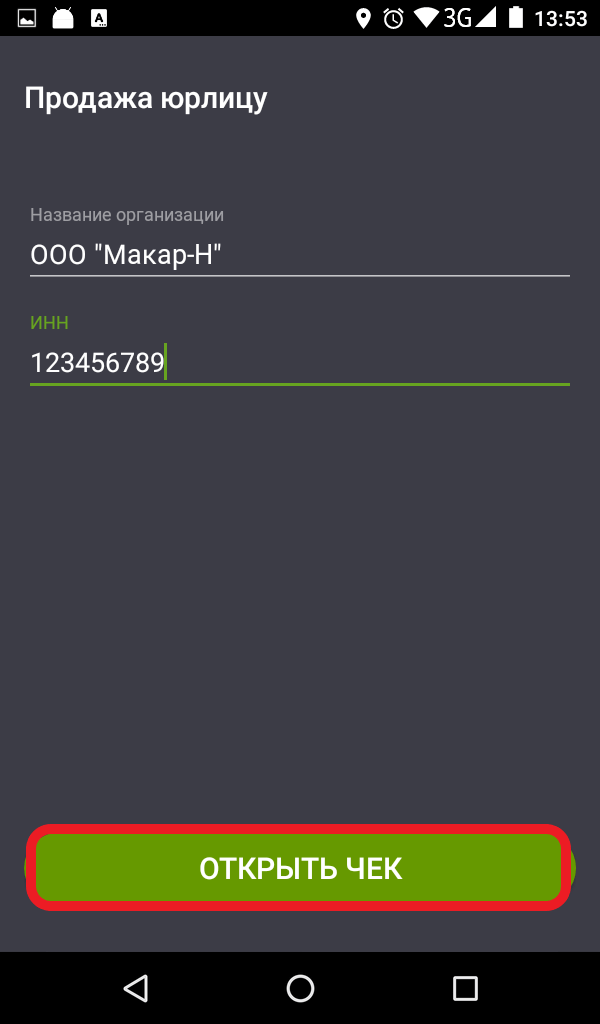
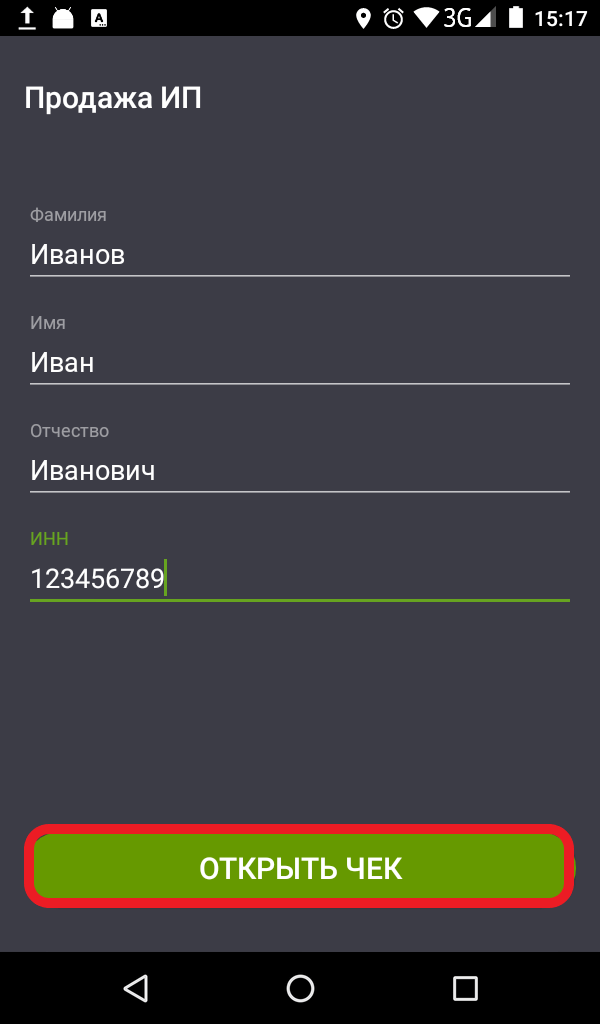
Продолжайте продажу как обычно. После того, как добавите в чек товары, приложение попросит указать дополнительные данные. Если продаёте подакцизный товар, укажите размер акциза. Если привозите товары из-за границы, укажите код страны происхождения товара и номер таможенной декларации. Если вы не должны передавать эти данные, пропустите форму — нажмите Добавить без реквизитов.
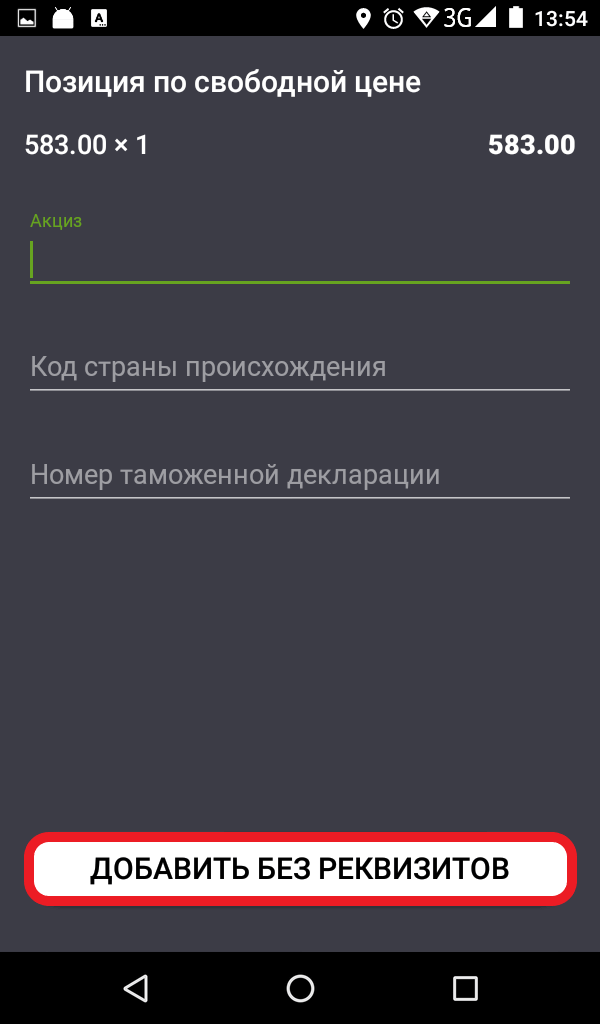
Готово! Вы добавили в чек реквизиты покупателя и указали данные об акцизе и происхождении товара.
Если нужно оформить возврат, нажмите на главном экране Возврат юрлицу или ИП. Этапы оформления чека — такие же, как и при продаже.